グラフの数値軸を千単位,万単位で表示
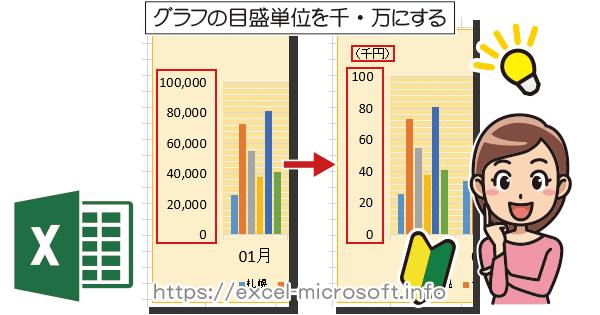
エクセル(Excel)で作成したグラフの数値軸の数字表現を短く省略するために、軸の単位を千単位/万単位にすることができます。
Excelのグラフの目盛の表示形式について
エクセル(Excel)のグラフの数値軸は千単位/万単位で表示することができます。
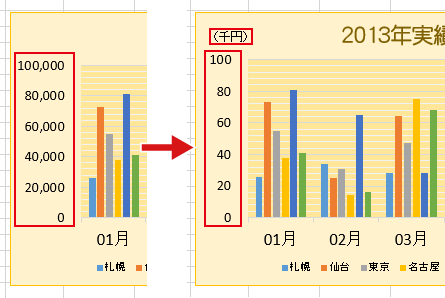
表示方法を変更したい数値軸を選択し、右クリックで[軸の書式設定]を選択
![数値軸を選択し右クリックで[軸の書式設定]を選択](https://excel-microsoft.info/wp-content/uploads/008/008011_002.png)
数値軸の表示単位を[千]に指定
数値軸の表示単位が「1,000」→「1」に変わるので、[1=1千]であることを明示するため
[表示単位のラベルをグラフに表示する]をチェック
![[軸の書式設定]で数値軸の表示単位を[千]に指定](https://excel-microsoft.info/wp-content/uploads/008/008011_003.png)
グラフの軸ラベルに[千]の表示が追加されるが、文字が回転してしまっています。
![[千]の文字が回転してしまっている](https://excel-microsoft.info/wp-content/uploads/008/008011_011.png)
数値ラベルの文字の向きを変更する手順
軸ラベルを右クリックし[表示単位の書式設定]を選択
![[表示単位の書式設定]]で文字の向きを変える](https://excel-microsoft.info/wp-content/uploads/008/008011_004.png)
3[文字のオプション]
4[テキストボックス]ボタン
[文字列の方向]プルダウンで[横書き]を指定
![[文字列の方向]プルダウンで[横書き]を指定](https://excel-microsoft.info/wp-content/uploads/008/008011_005.png)
[軸ラベル]を移動し、位置を調整
![[軸ラベル]を選択し、移動する](https://excel-microsoft.info/wp-content/uploads/008/008011_006.png)
誰が見ても理解しやすいように「単位=千」や(千円)などのように文字を修正した方が良いと思います。
![[軸ラベル]の文字句を変更/修正](https://excel-microsoft.info/wp-content/uploads/008/008011_007.png)
軸ラベルを移動するとグラフの左側に余白が大きくできてしまいます。
Excelグラフの余白を調整する手順
[プロットエリア](グラフ=目盛内)を選択。
※目盛線などを誤って選択しないよう注意
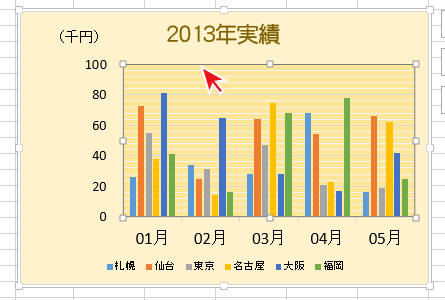
表示されたハンドル(丸印)を拡大したい方向にドラッグします。

これで完成となります。
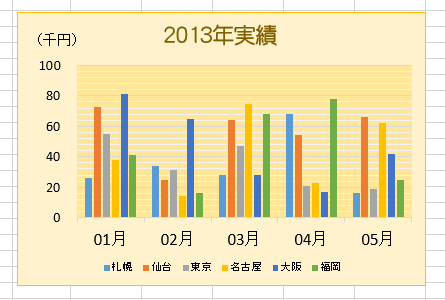


グラフの数値軸を千単位,万単位で表示へのコメント